Il comando PuntoAnnotazione crea un punto di annotazione che rimane parallelo alla vista e che viene scalato con essa.
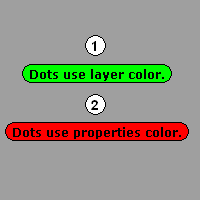
Passi
| 1. | Digitare il testo da mostrare all'interno del punto di annotazione. |
| 2. | Specificare la posizione del punto di annotazione. |
Nota
| ● | Il colore dello sfondo dei punti di annotazione è determinato dal colore del livello oppure dai colori impostati nelle proprietà oggetto. |
| ● | Fare doppio clic sul punto di annotazione per editare il testo. |
| ● | Usare le Proprietà dei punti di annotazione per modificare il testo, il tipo di carattere o l'altezza. |
| ● | I punti di annotazione possono essere costituiti da più di una riga. |
PuntoAnnotazione
Digitare il testo da mostrare all'interno del punto di annotazione.
Cliccare con il tasto destro sull'area di modifica del testo per visualizzare il menu di scelta rapida.
Cerca "<testo selezionato>" (solo testo selezionato)
Cerca con Google (solo testo selezionato)
Taglia
Copia
Incolla
Font
Mostra font
Mostra colori
Ortografia e grammatica
Mostra ortografia e grammatica
Controlla il documento adesso
Controlla ortografia mentre scrivo
Controlla grammatica insieme all'ortografia
Correggi automaticamente ortografia
Sostituzioni
Sostituisci virgolette
Sostituisci trattini
Sostituisci testo
Mostra sostituzioni
Copia/Incolla smart
Virgolette smart
Trattini smart
Link smart
Rilevatori di dati
Sostituzione testo
Trasformazioni
Scrivi in lettere maiuscole
Scrivi in lettere minuscole
Usa maiuscole
Voce
Inizia riproduzione
Interrompi riproduzione
Orientamento layout
Orizzontale
Verticale
Condividi
Messaggi
Altro
EasyFind: Trova selezione
Aggiungi ad iTunes come Traccia di parlato
Carattere
Impostare il carattere per il punto di annotazione.
Altezza
Imposta l'altezza del testo.
Gestisce le proprietà oggetto dei punti di annotazione selezionati.
Opzioni
Testo da visualizzare
Digitare il testo da mostrare all'interno del punto di annotazione.
Cliccare con il tasto destro sull'area di modifica del testo per visualizzare il menu di scelta rapida.
Cerca "<testo selezionato>" (solo testo selezionato)
Cerca con Google (solo testo selezionato)
Taglia
Copia
Incolla
Font
Mostra font
Mostra colori
Ortografia e grammatica
Mostra ortografia e grammatica
Controlla il documento adesso
Controlla ortografia mentre scrivo
Controlla grammatica insieme all'ortografia
Correggi automaticamente ortografia
Sostituzioni
Sostituisci virgolette
Sostituisci trattini
Sostituisci testo
Mostra sostituzioni
Copia/Incolla smart
Virgolette smart
Trattini smart
Link smart
Rilevatori di dati
Sostituzione testo
Trasformazioni
Scrivi in lettere maiuscole
Scrivi in lettere minuscole
Usa maiuscole
Voce
Inizia riproduzione
Interrompi riproduzione
Orientamento layout
Orizzontale
Verticale
Condividi
Messaggi
Altro
EasyFind: Trova selezione
Aggiungi ad iTunes come Traccia di parlato
Carattere
Impostare il carattere per il punto di annotazione.
Altezza
Imposta l'altezza del testo.
Il comando ConvertiPuntiAnnotazione converte gli oggetti punto di annotazione in oggetti punto oppure in oggetti testo.
Passi
Selezionare i punti di annotazione da convertire.
Opzioni da linea di comando
CancellaInput
Sì
Elimina la geometria originale.
No
Mantiene la geometria originale.
Output
Nota: L'output viene sistemato sulla stessa posizione del punto di annotazione originale.
Punto
Converte il punto di annotazione in un oggetto punto.
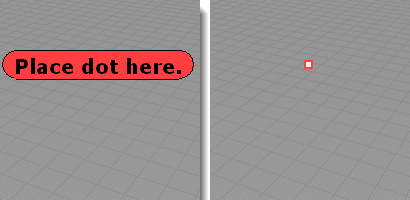
Punto di annotazione originale (sinistra) e punto di annotazione convertito in un oggetto punto (destra).
Testo
Converte il punto di annotazione in un testo di annotazione.
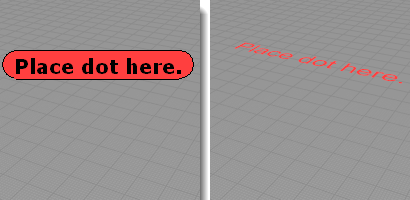
Punto di annotazione originale (sinistra) e punto di annotazione convertito in un testo (destra).
Opzioni di Testo
Imposta le proprietà del testo risultante.
AltezzaTesto
L'altezza del testo nelle unità del modello.
AllineamentoOrizzontale
La giustificazione Sinistra/Centro/Destra.
AllineamentoVerticale
La giustificazione Inferiore/Medio/Superiore.
Vedi anche
Usare testo e quote per le annotazioni
Rhino for Mac © 2010-2015 Robert McNeel & Associates. 28-set-2015